티스토리 뷰
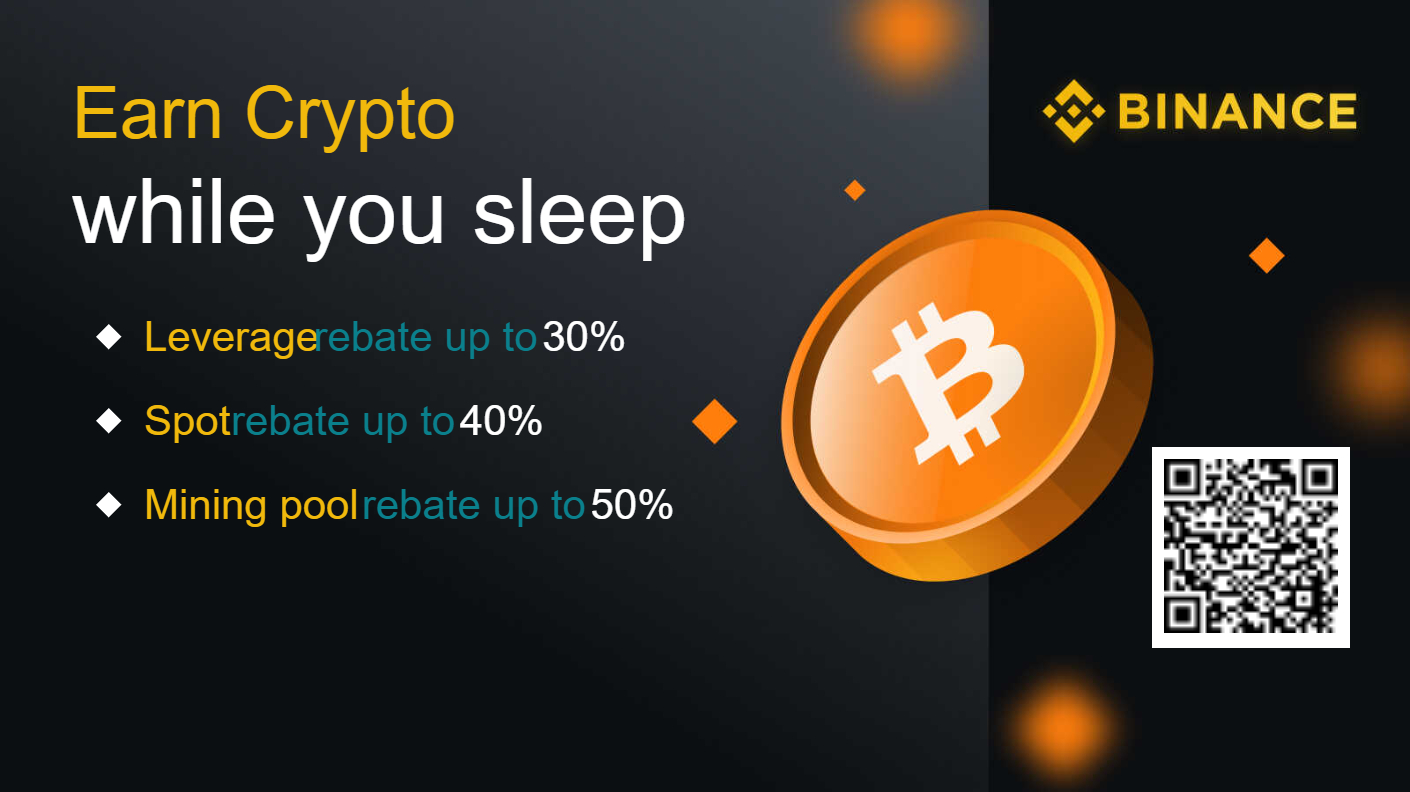
아래 링크를 통해 가입시 바이낸스 코인 거래수수료 25% 평생할인!
25% lifetime discount on Binance Coin transaction fees when you sign up through the link below!
https://accounts.binance.com/en/register?ref=286562663
Log In | Binance
login-description
accounts.binance.com
바이낸스 추천코드로 가입하고 수수료 25% 평생 할인 받으세요! (바이낸스 가입 레퍼럴코드, 추천
바이낸스 추천코드로 가입하고 수수료 25% 평생 할인 받으세요! 바이낸스 가입코드, 레퍼럴코드, 추천코드, 할인코드 : ( 286562663 ) 아래 링크를 통해 가입시 25% 할인 받을 수 있습니다 http
pink24.tistory.com
윈도우 바탕화면 작업 표시줄에 검색(찾기)창 없애기
예전에 윈도우 7을 사용할 때는 윈도우키를 누르고 시작을 눌러 검색을 직접 찾았어야 하는데, 지금은 바탕화면 왼쪽 하단에 자동으로 이게 뜬다, 윈도우 10을 사용중인데 바탕화면 왼쪾 하단에 검색(찾기) 창이 있는데, 작업표시줄에 더 많은 아이콘을 추가하기 위해서라도 이걸 없애보자.

윈도우 10을 사용하면서 이 왼쪽 하단에 있는 찾기(검색) 창을 잘 사용하지 않기도 하고 자리만 차지하고 있는 요 창을 최대한 줄여보자

작업표시줄의 빈공간 아무대나 오른쪽 마우스 클릭 후 검색 을 눌러주자

검색에는 숨김 / 검색아이콘 표시 / 검색 상자표시 등이 있는데, 현재 왼쪽 아래에 찾기(검색)창이 나오는 것은 > 검색 상자 표시 가 체크 되어 있기 떄문이다, 이걸 검색 아이콘 표시로 체크해주자

검색아이콘 표시를 체크하게 되면 ,

바탕화면 하단의 작업표시줄을 다시 보면 상자가 없어지고 돋보기 모양 아이콘이 생겼다, 이렇게 줄여놓으면 더 많은 작업표시줄 활용이 가능하게 된다.

이번에는 숨김 으로 체크해보자

숨김을 하게 되면 아예 검색 창, 돋보기 버튼 둘다 사라지게 된다.
끝..
- Total
- Today
- Yesterday
- 외국구글
- 쿠팡네이버페이결제
- 해외구글
- 자동화프로그램
- 구글비밀번호찾기
- 네페쿠팡
- 굿파트너실시간시청방법
- 브로드컴회원가입
- sbs드라마무료
- 노코드툴
- 구글우회주소활용
- 호주구글
- 굿파트너실시간보는방법
- 블로그자동발행
- 구글우회접속
- 구글계정비밀번호찾기
- AI자동화
- 굿파트너실시간시청바업
- 트위터자동발행
- 구글우회
- 굿파트너실시간
- 쿠팡네이버페이
- 굿파트너
- 네이버페이쿠팡
- 쿠팡네페
- 네이버페이쿠팡결제
- 구글계정패스워드찾기
- brodcom
- 구글우회주소
- 네이버페이쿠팡뎔제
| 일 | 월 | 화 | 수 | 목 | 금 | 토 |
|---|---|---|---|---|---|---|
| 1 | 2 | 3 | 4 | |||
| 5 | 6 | 7 | 8 | 9 | 10 | 11 |
| 12 | 13 | 14 | 15 | 16 | 17 | 18 |
| 19 | 20 | 21 | 22 | 23 | 24 | 25 |
| 26 | 27 | 28 | 29 | 30 | 31 |
